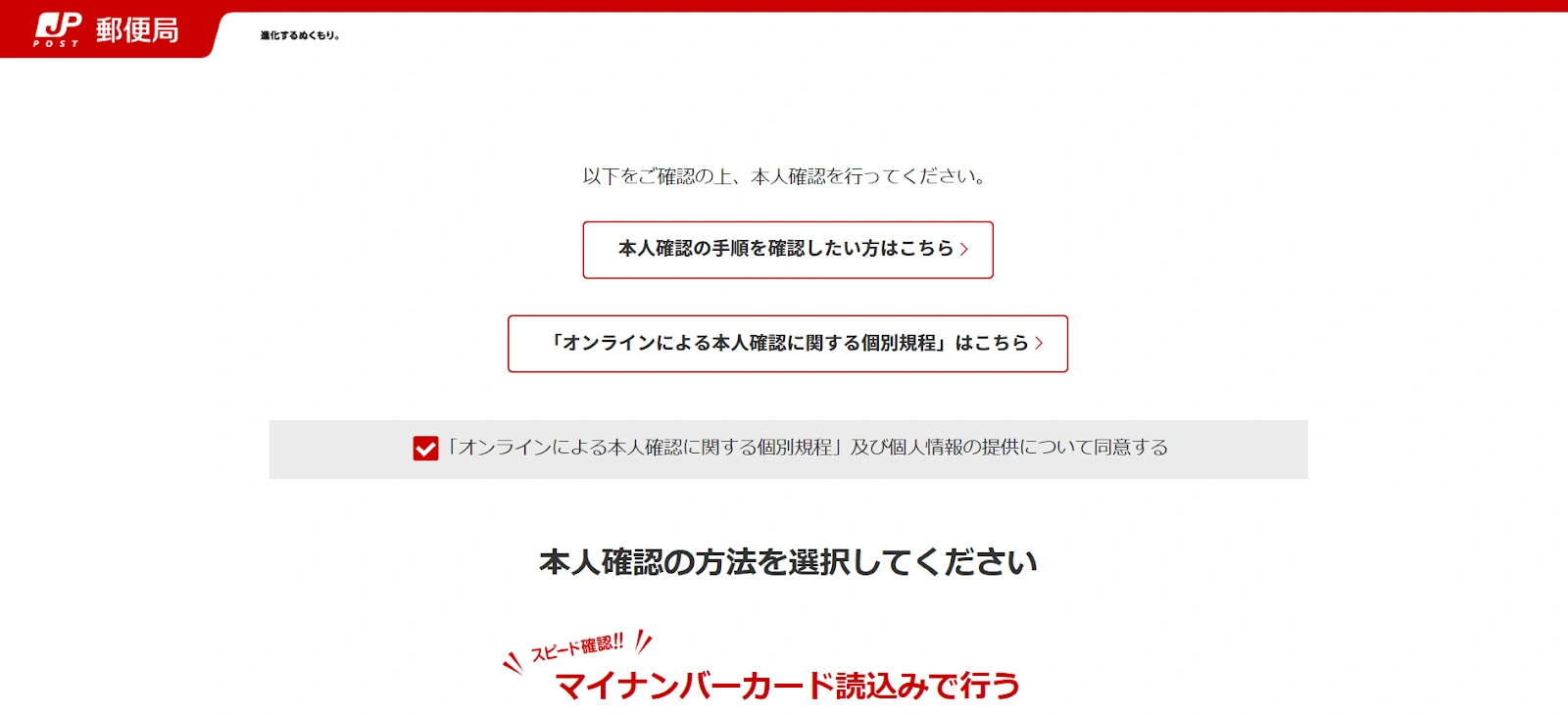法人もe転居での郵便物転送が可能!手続きのやり方・記入例を解説

事務所・オフィス等の移転に伴う住所変更。郵便物の転送手続きは欠かせませんが、忙しい移転作業の合間に郵便局の窓口へ足を運ぶのは手間ですよね。
そこで便利なのが、郵便局が提供する「e転居」というオンラインサービスです。こちらのサービスを使えば、法人でもスマートフォンやPCから簡単に転居届を提出でき、旧事務所へ届く郵便物を1年のあいだ新事務所に転送してもらえます。
この記事では、法人がe転居を使って郵便物転送サービスを依頼するやり方や、記入例をわかりやすく解説します。スムーズに手続きを進めたい方は、ぜひ参考にしてください!
クラウド郵便メールメイトが、会社の郵便物の受け取り代行・スキャン・PDF化・管理画面へ配信いたします。利用開始から30日間は全額返金保証付き 🎉
e転居とは?法人でもオンラインで郵便物を転送できる

「e転居」は、日本郵便が提供する転居届のオンライン提出システムです。
本来、郵便局に対する転居届は窓口へ出向いて提出する必要がありますが、e転居を利用することでオンラインから転送サービスを依頼することができます。
このe転居では、個人が転居する時だけではなく、法人の事務所移転等であっても転居届の申請が可能です。
また、e転居による申請・窓口や郵送での転居届提出のうちどの方法であっても、郵便局の転送サービス自体は無料で使うことができます。
日本郵便による郵便物の転送サービスの概要
e転居で申し込みをおこなう前に、郵便局の転送サービスについて理解しておくとよいでしょう。
e転居による申請で利用できる日本郵便の転送サービスは、以下のような内容となっています。
サービス内容:旧住所に宛てられた郵便物・荷物を、転居届にて届出された新住所へ転送する。
利用料金:無料
転送期間:申請日から1年間
申請方法:窓口・ポスト投函・インターネット(e転居)での転居届提出
転送対象:日本郵便が取り扱う郵便物のうち、「転送不要」等の記載がないもの
このように、郵便局の転送システムでは届く荷物を無料で新事務所へ転送してもらうことが可能ですが、その一方で転送期間が1年間であったり転送対象が限られていたりという制限があります。あくまでも、転居によって旧住所に郵便物が届いてしまうことを防ぐための補助として利用するサービス、ということですね。
法人がe転居で転居届を提出する場合の手順
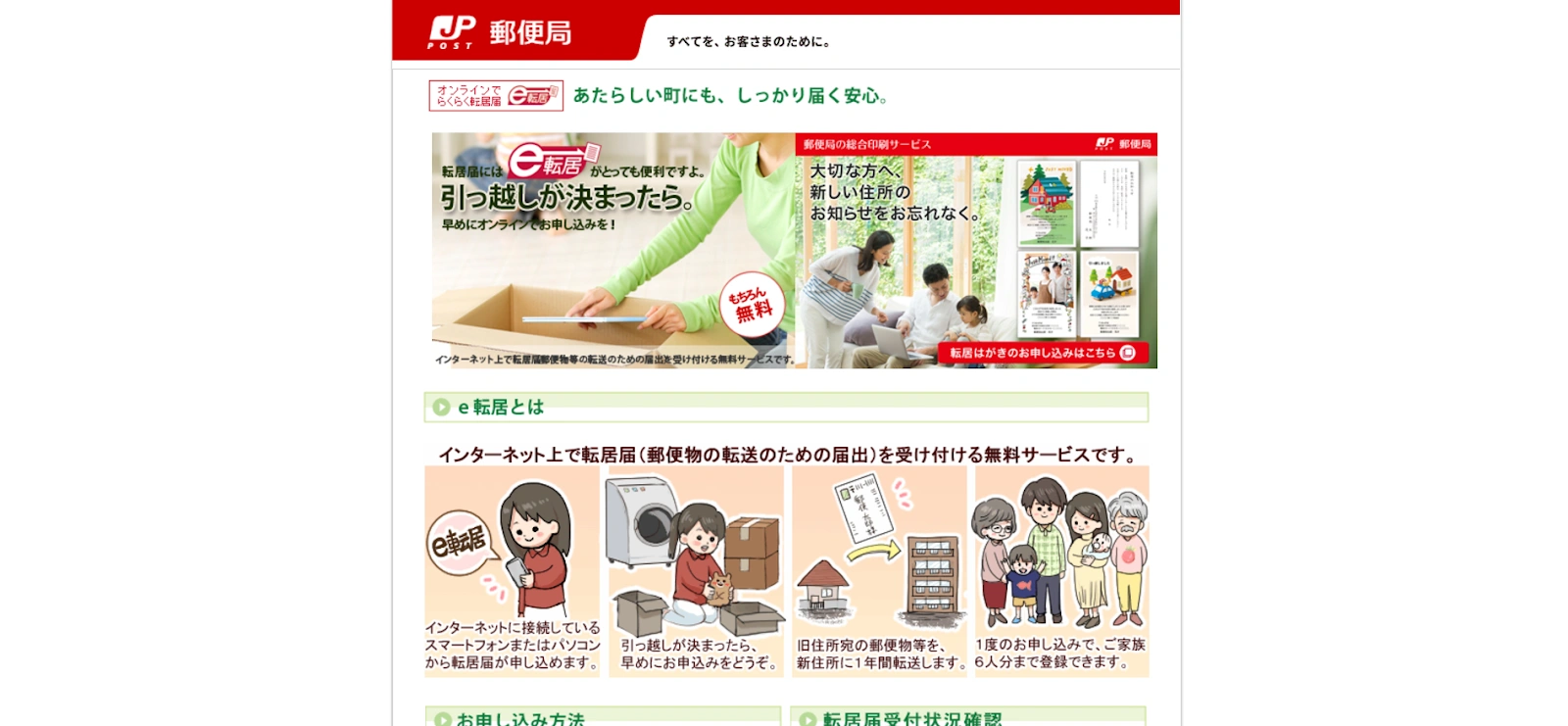
それでは、e転居システムによる転居届の提出(転送サービスの利用申し込み)の手順を解説します。
大まかな手順は、以下の通りです。
【準備1】必要なものを用意する
【準備2】ゆうIDを登録していない場合は、登録する
利用確認をおこなう
本人確認をおこなう
届出者情報確認をおこなう
同意確認をおこなう
住所情報入力をおこなう
転居者情報入力をおこなう
それぞれの手順の具体的な内容については、以下の項目で解説しています。
なお、情報の登録状況、使用するデバイス等により手順が多少異なる可能性もあります。そのため、こちらの内容は一連の流れを確認するための参考としてご利用ください。
【準備1】必要なものの用意
e転居システムにて郵便物の転送を依頼する場合は、以下のものが必要になります。
あらかじめ準備しておきましょう。
インターネット環境
スマートフォンまたはPC
提出者の本人確認書類
-
マイナンバーカードで本人確認をおこなう場合
マイナポータルAPのインストール
必要であればICカードリーダー など
【2025年】e転居:スマートフォン・PCの推奨環境
e転居を利用するためのデバイスの推奨環境は、以下のようになっています。
-
スマートフォン
iOS最新版:Safari最新版
Android最新版:Chrome最新版
-
パソコン
Windows 10:Edge最新版・Chrome最新版・Firefox最新版
Mac OS最新版:Safari最新版・Firefox最新版
e転居で利用できる本人確認書類の例
e転居システムでの申請には、本人確認のための証明書等の準備が必要となります。
法人の場合でも、提出者の本人確認書類を準備しておきましょう。
なお、e転居で利用可能な本人確認書類は、以下の通りです。
マイナンバーカード
運転免許証
運転経歴証明書
在留カード
【準備2】ゆうIDを登録していない場合の登録
e転居システムでの手続きを行うには、ゆうID(旧ゆうびんID)が必要となります。
ゆうIDの登録がお済みでないという場合は、以下の手順で登録をおこないます。
【ゆうIDの登録方法】
1. e転居のページにアクセスし、「ゆうIDの新規登録はこちらから」をクリックします。
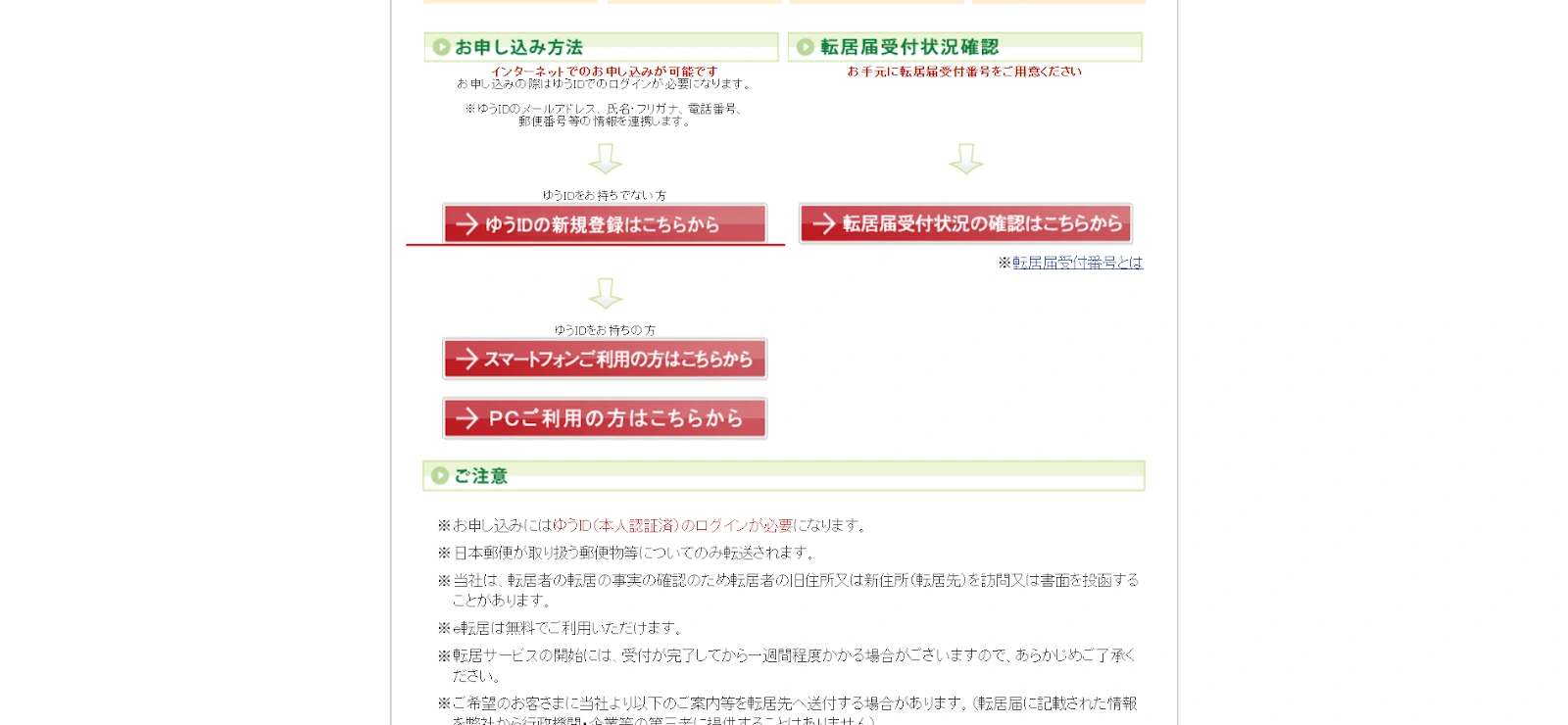
2.「新規会員登録」をクリックします。
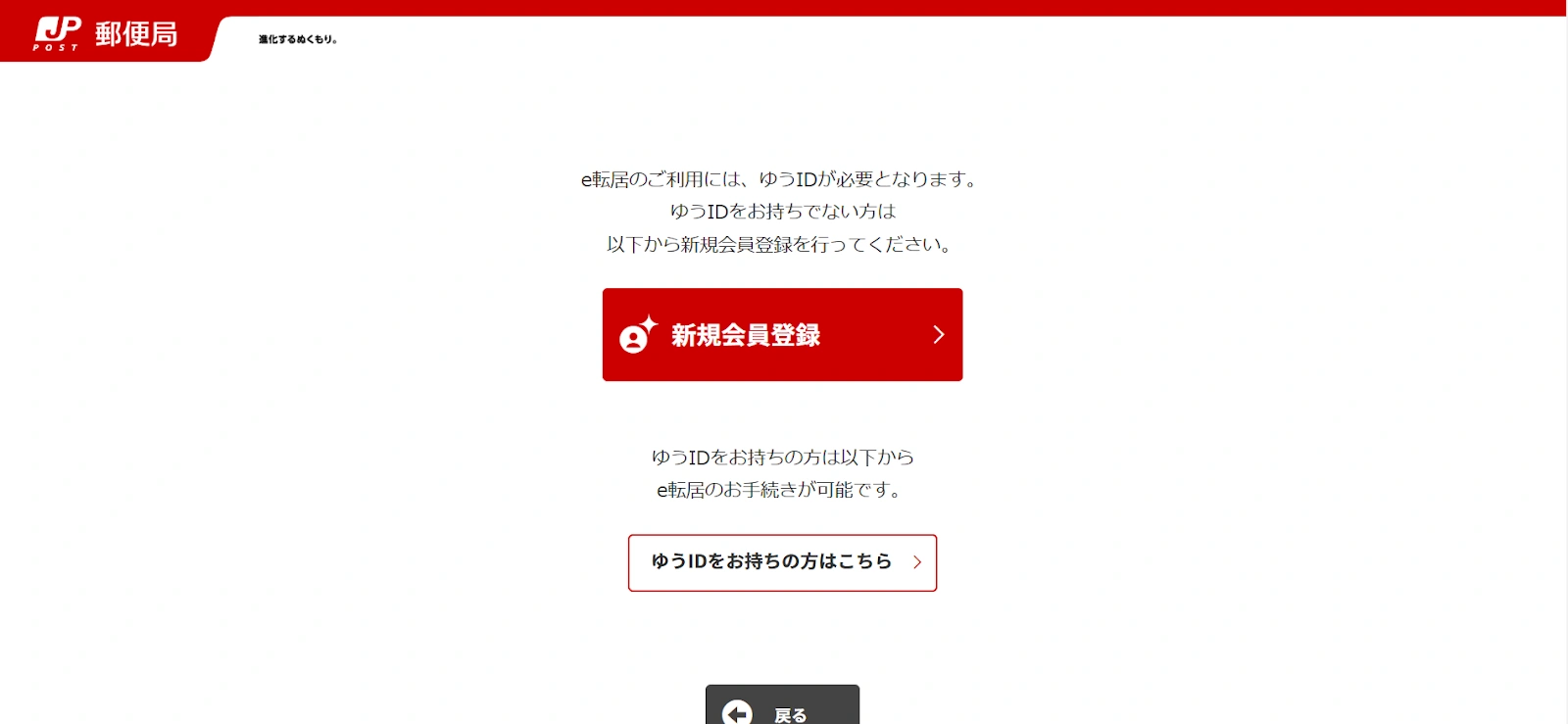
3. 利用規約に同意し、「次へ」をクリックします。
4. メールアドレスを入力し、「仮登録する」をクリックします。
5. 入力したメールアドレスに届いた本登録用のURLをクリックし、案内にしたがってゆうIDの登録をおこないます。 仮登録の有効期間は2週間となりますので、それまでに本登録を進めましょう。
①利用確認
こちらは、スマートフォンを使ってe転居手続きをおこなう場合の手順です。
e転居のページへアクセスします。
-
申請に使用するデバイスに合わせて、「スマートフォンご利用の方はこちらから」または「PCご利用の方はこちらから」をクリックします。

利用規約が表示されるため、スクロールして確認後「同意する」にチェックを入れます。 下までスクロールしなければ「同意する」にチェックできない仕組みになっているため注意が必要です。
「次へ進む」を選択します。
ゆうIDのログインを求められた場合は、IDとパスワードを入力してログインします。
②本人確認
-
本人確認が済んでいない場合は、本人確認を求めるページが表示されます。必要な場合は、「本人確認の手順はこちら」「オンラインによる本人確認に関する個別規程はこちら」を確認します。
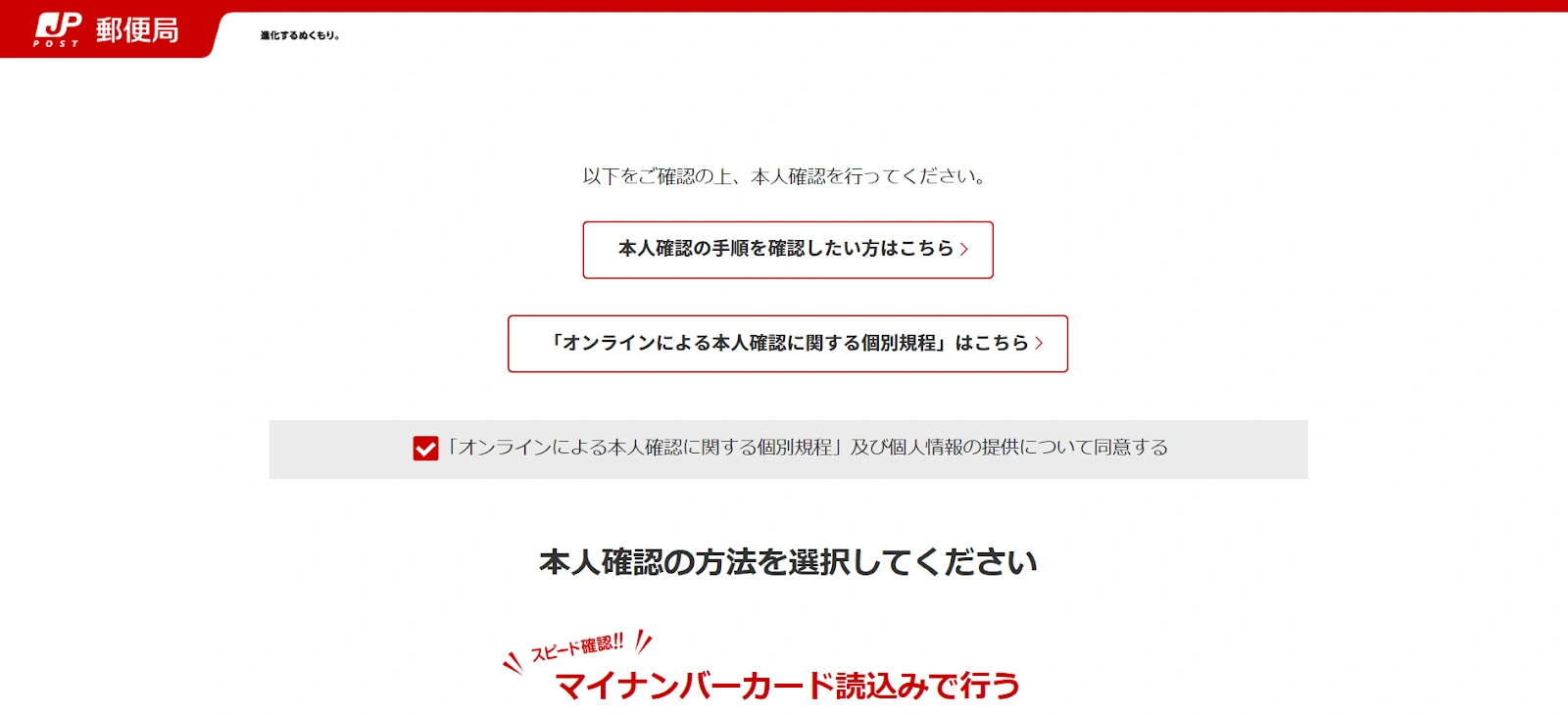
「「オンラインによる本人確認に関する個別規程」及び個人情報の提供について同意する」にチェックを入れます。
本人確認の方法を選択します。「マイナンバーカード読み込み」または「顔写真付き確認書類」のどちらかを選択可能です。マイナンバーカードの場合は即時に本人確認が可能で、顔写真付き確認書類を選択した場合は本人確認が終わるまでに数日要する可能性があります。
選択した方法にしたがって本人確認を完了します。
③届出者情報確認
届出者情報確認画面が表示されたら、入力情報を確認します。こちらには、申込者の情報が入っていればOKです。法人名については、以降の転居者情報入力にて打ち込みます。
内容に誤りがなければ、「次へ進む」を選択します。登録情報に誤りや修正したい箇所がある場合は、「ゆうID登録情報の修正はこちらから」をタップして情報を修正したのち、再度トップページより申請をおこないます。
④同意確認
同意確認画面が表示されたら、「利用目的」を確認します。
確認後、チェックボックスの内容もあわせて確認し、すべてにチェックを入れます。
「同意して次へ進む」を選択します。
次ページでさらに同意事項があるため、「同意して次へ進む」をクリックします。
⑤住所情報入力
旧住所の郵便番号、住所等の情報を入力します。「旧事業所名」の項目には、事務所の移転時に会社名が変更となる場合のみ入力します。
転送を希望する新事務所の住所情報を入力します。事業所の移転がある場合は、「事業所名」に入力します。
「確認画面へ進む」をクリックします。
住所情報の確認画面が表示されます。内容に誤りがないか、確認しましょう。
確認が完了したら、「次へ進む」をクリックします。
⑥転居者情報入力
転居者情報入力画面が表示されます。
「転居するお客さまのお名前を入力してください」という項目に、法人名を記載します。
旧住所に残る人の有無を選択します。
郵便物及び荷物の転送開始希望日を選択します。申請から転送開始までには約一週間かかるため、その点も加味しておきましょう。
転居者との続柄を選択します。従業員の場合は、「従業員」を選びます。
ゆうIDに登録したメールアドレス以外にも追加で受付案内のメールを送付して欲しい場合は、「ゆうID以外のメールアドレス」の欄に追加のメールアドレスを入力します。
日本郵便からの案内送付を希望する場合は、「希望する」にチェックを入れます。
「確認画面へ進む」を押します。
内容を確認し、「申請登録」をクリックします。
これで転居届の提出は終わりです。登録メールアドレス宛に転居届受付番号が発行されますので、こちらはなくさないようにしておきましょう。転居届受付番号は、登録状況の確認に使います。
e転居で転居届を提出する際の注意点

e転居システムを使って転居届を提出する際には、以下のような点に注意が必要です。
申請してすぐに転送がはじまるわけではない
本人確認で顔写真付きの証明書を使う場合、時間がかかることがある
上記の点から、ギリギリで手続きしようとすると間に合わないケースもあります。余裕をもって申請の準備をしておくとよいでしょう。
申請してすぐに転送がはじまるわけではない
手順の中でも解説していますが、転居届の提出においては、注意書きとして手続きから転送がはじまるまでに約1週間かかる旨が記載されています。
移転作業等で忙しくしていると、つい転送の申し込みを忘れがちですが、あらかじめ転送がはじまるまでに一週間程度かかることを見込んで早めに手続きを進めておくと安心です。
効率的な郵便物管理ならMailMate!ペーパーレス化にもおすすめ
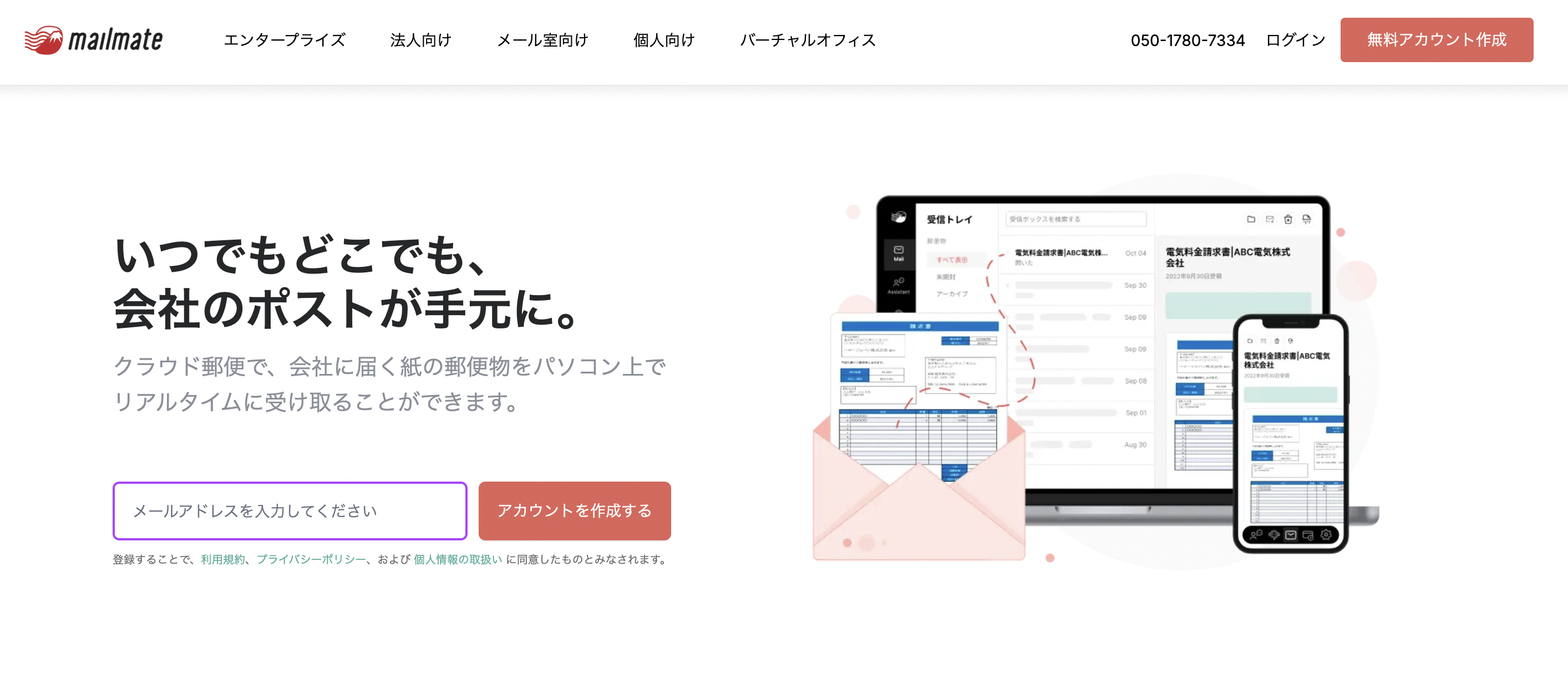
法人での郵便物転送にはe転居も便利ですが、さらに効率的でペーパーレスな郵便物管理を目指すならクラウド郵便物管理のMailMateもおすすめです。
MailMateでは、郵便物を代わりに受け取って転送することもできるほか、開封依頼から1営業日以内に中身のデータスキャンも可能。会社に届く紙の郵便物をスマホやパソコンからメール感覚で確認することができます。
郵便局の転送サービスとは異なり1年間ごとの更新も不要、さらに宅配便等の受取にも対応しています。
セキュリティ面では、JIPDECのプライバシーマークを取得しているほか、郵便物管理室の入退室管理、24時間365日監視も実施しているため安心です。
MailMateでは、30日間返金保証もおこなっています。まずは無料でアカウント作成をしてみてはいかがでしょうか?
クラウド郵便MailMateが、会社の郵便物の受け取り代行・スキャン・PDF化・管理画面へ配信いたします。利用開始から30日間は全額返金保証付き 🎉
本人確認で顔写真付きの証明書を使う場合、時間がかかることがある
e転居システムでの申請・ゆうIDで求められる本人確認では、マイナンバーカードか顔写真付き証明書を選ぶことができます。
マイナンバーカードではなく顔写真付きの証明書を使う場合は、本人確認が済むまでに数日かかる可能性があるため、急ぎの場合マイナンバーカードを選択するのがおすすめです。
マイナンバーカードを利用する場合は、マイナポータルのアプリやICカードを読み込むためのリーダーが必要になります。スマホでの読み込みの場合は、マイナンバーカードをかざすと読み込んでくれる機種もあります。
状況に応じて必要なものを準備しておくことでスムーズに手続きを進めることができますので、あらかじめ必要なものをチェックしておくとよいでしょう。
e転居登録状況の確認方法
e転居システムにて転送を申請後、登録状況やあとどのくらい転送期間があるのかを確認したい場合は以下の方法でチェックすることができます。
受付状況の確認には、e転居受付完了の際に登録メールアドレスに送られてくる「転居届受付番号」が必要です。
【転居届受付状況の確認方法】
転居届受付番号を用意したうえで、e転居ページの「転居届受付状況の確認はこちらから」のリンクをクリックします。
「転居届受付番号(半角英数字10桁)」の入力ボックスに、用意した転居届受付番号を打ち込みます。
「受付状況確認」をクリックします。
e転居による転送期間の延長方法
郵便局で利用できる転送サービスの利用期間は、手続きから1年間となっています。
申請日(転送開始希望日ではなく、依頼手続きをした日です)から1年が経過すると転送が停止しますので、再度転送を依頼したいという場合は延長をする必要があります。
この延長をおこなうためには、再度申請時と同様の手続きが必要です。延長手続きというよりは、再度申し込むという形ですね。
e転居の場合は、スマホやPCで改めて転居先への転送を申し込みましょう。
e転居の利用で効率よく転居届を提出!
今回は、オンラインから郵便局の転送サービスを申し込むことができる「e転居」で法人が申請するための手続き方法を解説しました。
このシステムを活用することで、郵便局窓口に行かずともすぐに転居届を提出し、転送サービスを申し込むことができます。
オフィスの移転や住所変更手続き関連で忙しい!という方は、ぜひこちらのやり方で効率よく転送サービスを申請してみてはいかがでしょうか。
クラウド郵便のMailMateがお客様の郵便物を受け取り代行・スキャン・PDF化いたします。自宅宛の郵便物をパソコンやスマホ上で管理🛡
郵便物を受け取るためだけに帰宅や出社してませんか?
クラウド郵便で世界中どこにいてもあなたに届く紙の郵便物をリアルタイムにオンラインで確認することができます。